标题:"TP-Link TL-WDR5620千兆版管理员密码是什么?"的相关路由器教程资料分享。- 【WiFi之家网】编辑整理。

问:我有一个TP-Link TL-WDR5620千兆版路由器,用电脑登录到tplogin.cn管理页面后,系统提示要输入一个管理员密码,请问这个管理员密码是什么?
答:TP-Link TL-WDR5620千兆版路由器的管理员密码,是第一次设置它上网的时候,或者恢复出厂设置后再次设置上网的时候,登录到tplogin.cn管理页面后,系统要求你设置的,如下图所示。
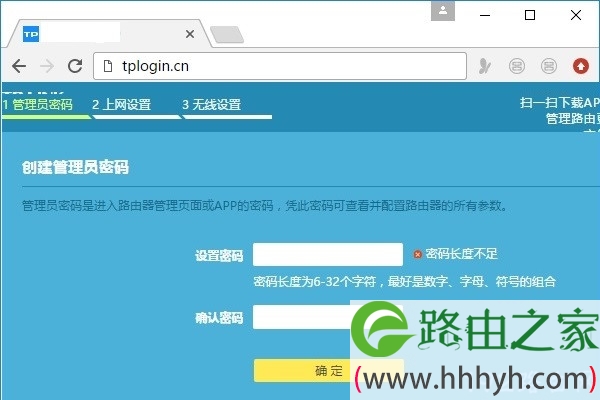
所以,不同用户的TP-Link TL-WDR5620千兆版路由器,它的管理员密码是不同的。如果你忘记了自己设置的管理员密码,可以尝试用下面的方法来解决问题。
1.使用你的TP-Link TL-WDR5620千兆版路由器的WiFi密码来尝试登录。
温馨提示:
前面已经说过了,TL-WDR5620千兆版的管理员密码是用户自己设置的,有些用户喜欢用同一个密码来设置为管理员密码和WiFi密码。所以,可以用WiFi密码来尝试登录。
2.将你的TP-Link TL-WDR5620千兆版路由器恢复出厂设置,可以删除当前的管理员密码。然后再次打开tplogin.cn管理页面,可以重新设置一个管理员密码。
注意:
(1)在你的TP-Link TL-WDR5620千兆版路由器接通电源后,按住Reset按钮8秒左右,就能将其恢复出厂设置了。更详细的介绍,可以参考下面的文章:
TP-Link TL-WDR5620怎么恢复出厂设置?
(2)恢复出厂设置后,除了会删除管理员密码,还会将上网参数,WiFi名称和密码删除。会造成你的TL-WDR5620千兆版路由器无法上网。
所以,必须用电脑或者手机登录到tplogin.cn管理页面,重新设置你的TP-Link TL-WDR5620千兆版路由器上网,完成设置后才能使用。具体的设置步骤,可以参考下面的文章:
TP-Link TL-WDR5620千兆版路由器怎么设置?
以上就是关于“TP-Link TL-WDR5620千兆版管理员密码是什么?”的教程!
原创文章,作者:路由器,如若转载,请注明出处:https://www.224m.com/83327.html

